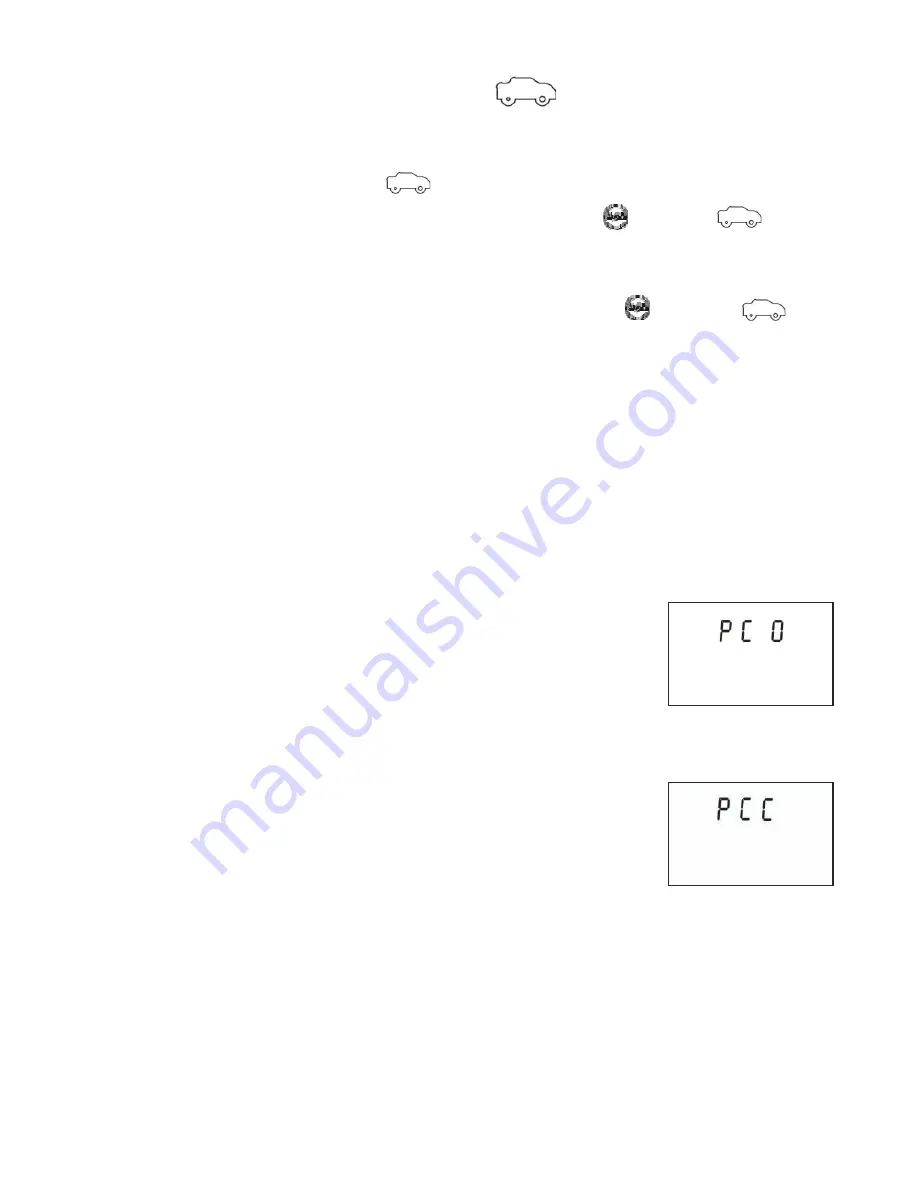
3. Režim záznamovej kamery vo vozidle
Ak chcete vyhotovovať videozáznam, skontrolujte, či je DV kamera
nastavená v režime záznamovej kamery pre vozidlo.
Na displeji sa zobrazí symbol .
Začiatok nahrávania:
stlačte tlačidlo a pustite tlačidlo , symbol a [:]
zobrazené na LCD displeji začnú blikať. Zároveň začne blikať modrá dióda, čo
znamená že prebieha nahrávanie.
Ukončenie nahrávania:
stlačte tlačidlo a pustite tlačidlo , symbol a [:]
zobrazené na LCD displeji prestanú blikať. Zároveň prestane blikať modrá
dióda, čo znamená že sa nahrávanie skončilo.
Stlačte raz tlačidlo spúšte v režime náhľadu, aby ste začali nahrávať. Zariadenie
bude zhotovovať segment záznamu dĺžky 3 minút, následne začne
vyhotovovať ďalší segment videa. Po naplnení pamäťovej karty sa najstarší
záznam vymaže kvôli vytvoreniu voľného mieste pre nepretržité nahrávanie.
4. Pripojenie k počítaču
Zapnite DV kameru a zapojte ju pomocou USB kábla
do USB vstupu v počítači.
Kamera prejde do režimu veľkokapacitného
pamäťového zariadenia.
Na displeji sa zobrazí symbol [PCO].
Teraz si môžete na počítači prezerať fotograe
alebo videá, ktoré ste zaznamenali na kamere.
V režime veľkokapacitného pamäťového zariadenia
(známy tiež ako režim PCO) stlačením spúšte zapnete
režim internetovej kamery (režim PCC).
Na displeji sa zobrazí symbol [PCC].
Teraz je možné využiť funkciu internetovej kamery
pomocou príslušnej aplikácie. Ak sa chcete vrátiť do
režimu veľkokapacitného pamäťového zariadenia (režim PCO), znovu stlačte
spúšť
UPOZORNENIE!
Pre používanie internetovej kamery (režim PCC) v operačnom systéme
Windows XP (SP3) alebo novší nie je potrebný ovládač pre kameru.
30










































